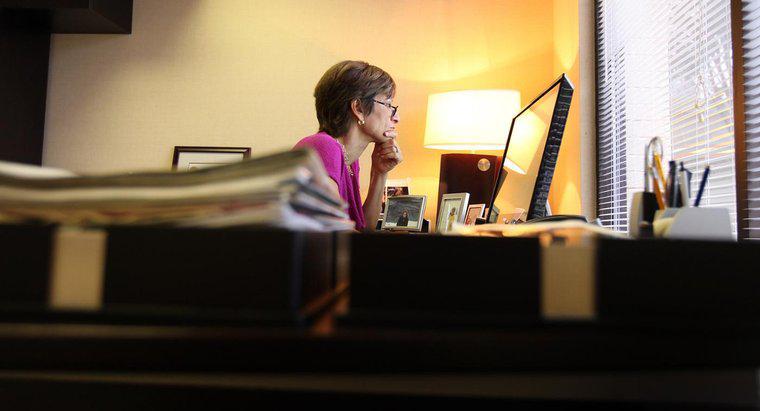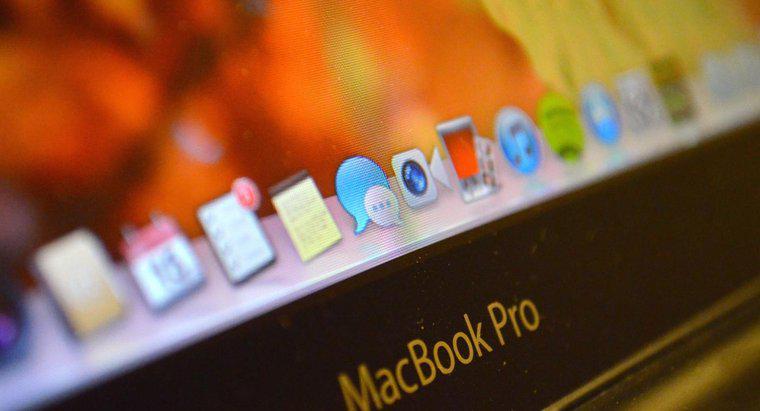Aby przywrócić pocztę w programie Outlook Express, zaimportuj dane z kopii zapasowej. Pamiętaj, aby wybrać właściwy katalog i foldery, aby przywrócić wszystkie wiadomości w kopii zapasowej.
Przywracanie wiadomości w programie Outlook Express jest proste, o ile istnieje kopia zapasowa do pracy. Aby przywrócić pocztę z kopii zapasowej, wykonaj następujące kroki, opisane przez witrynę Microsoft.com.
- Wybierz opcję importowania
- Wybierz program
- Wybierz katalog
- Kliknij opcję kopii zapasowej
- Postępuj zgodnie z instrukcjami
- Przywróć dane konta
Przejdź do menu Importuj na karcie Plik. Wybierz opcję importowania wiadomości.
Wybierz odpowiednią wersję programu Outlook Express, na przykład Microsoft Outlook Express 5 lub Microsoft Outlook Express 6.
Wybierz katalog odpowiadający wersji programu Outlook Express.
Przeglądaj dostępne pliki w katalogu. Wybierz poprzedni folder kopii zapasowej.
Postępuj zgodnie z kolejnymi monitami pojawiającymi się na ekranie, aby ukończyć proces przywracania.
Aby przywrócić dane innych kont e-mail, otwórz kartę Narzędzia i wybierz menu kont. Wybierz opcję importu na karcie Poczta i pozyskaj odpowiednie konto w folderze kopii zapasowej.
Aby przywrócić wiadomości z kopii zapasowej, użytkownicy muszą mieć kopię zapasową. Aby utworzyć kopię zapasową, wykonaj następujące kroki.
- Znajdź folder sklepu
- Skopiuj folder
- Utwórz nowy folder
Lokalizacja folderu sklepu jest zwykle dostępna w menu opcji w zakładce Narzędzia. Aby go znaleźć, otwórz kartę do konserwacji i wybierz opcję przeglądania folderu sklepu. Po wyświetleniu folderu skopiuj jego lokalizację.
Aby skopiować elementy w folderze, kliknij przycisk Start w systemie Windows i otwórz program Uruchom. Wklej lokalizację folderu w polu tekstowym. Po otwarciu folderu otwórz kartę Edycja i wybierz całą zawartość. Skopiuj zawartość.
Utwórz nowy folder na pulpicie i nadaj mu nazwę. Wklej zawartość kopii zapasowej do folderu.